HEVC 到 MP4:选择最适合您的转换需求的转换器
高效视频编码 (HEVC) 是一种相对较新的视频压缩格式,可提供具有较小文件大小的高质量视频。然而,并非所有设备和媒体播放器都支持 HEVC,因此很难在特定平台上播放 HEVC 视频。
幸运的是,将 HEVC 转换为 MP4 是一种简单有效的解决方案,可让您在任何设备或媒体播放器上欣赏视频。也就是说,我们将引导您完成以下步骤 将 HEVC 转换为 MP4 并向您介绍市场上一些最好的 HEVC 到 MP4 转换器。这些工具旨在使视频转换过程尽可能流畅和高效,让您在没有兼容性问题的情况下享受高质量的视频。
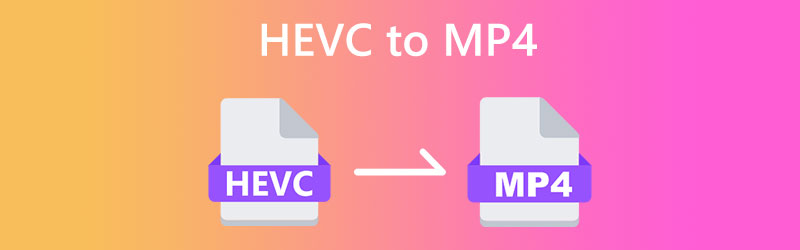
页面内容
第 1 部分:如何在 Windows 和 Mac 上将 HEVC 转换为 MP4
并非所有设备和媒体播放器都支持 HEVC,这在播放这些视频时可能会令人沮丧。好消息是,将 HEVC 转换为 MP4 是一种简单有效的解决方案,可让您在任何设备上欣赏视频。下面,我们将介绍您应该考虑使用的最佳 HEVC 到 MP4 转换器。查看它们以了解更多信息。
1. 使用 Vidmore Video Converter 将 HEVC 转换为 MP4
Vidmore视频转换 是一款多功能视频转换软件,可让您轻松将视频转换为任何格式,包括 HEVC 到 MP4。凭借其直观的界面和强大的视频编辑功能,Vidmore Video Converter 是满足您所有视频转换需求的终极解决方案。其先进的视频解码和编码技术确保您的视频以最高质量和闪电般的速度转换。此外,您可以通过修剪、裁剪、添加字幕等方式自定义您的视频,使其成为视频爱好者的完美工具。
Vidmore 视频转换器主要特点:
1.视频转换:将视频转换为各种格式,如 MP4、MOV、AVI、WMV 等。
2.视频编辑:修剪、裁剪、添加水印、调整视频效果等以增强您的视频。
3.批量转换:一次转换多个视频以节省时间和精力。
4.高质量输出:在将视频转换为不同格式的同时保留视频的原始质量。
5.转换速度快:利用先进的视频编码和解码技术,确保快速高效的转换。
使用 Vidmore Video Converter 将 HEVC 转换为 MP4 是一个简单的过程。方法如下:
步骤 1. 获取并安装应用程序
首先,在您的计算机上下载并安装 Vidmore Video Converter。打 免费下载 下面提供的按钮,然后启动软件。
步骤 2. 添加 HEVC 视频文件
接下来,添加要转换为 MP4 的 HEVC 视频。勾选 新增档案 按钮导入您的 HEVC 文件。将视频添加到程序后,您应该会看到该视频的缩略图。
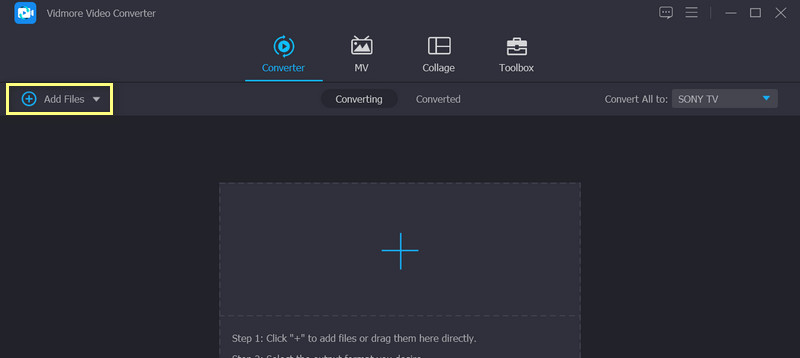
步骤 3. 选择输出格式
经过上述过程后,您应该选择一种输出格式。选择 MP4 作为旁边下拉列表中的输出格式 全部转换为.如果需要,您可以通过单击 自订设定档 按钮。
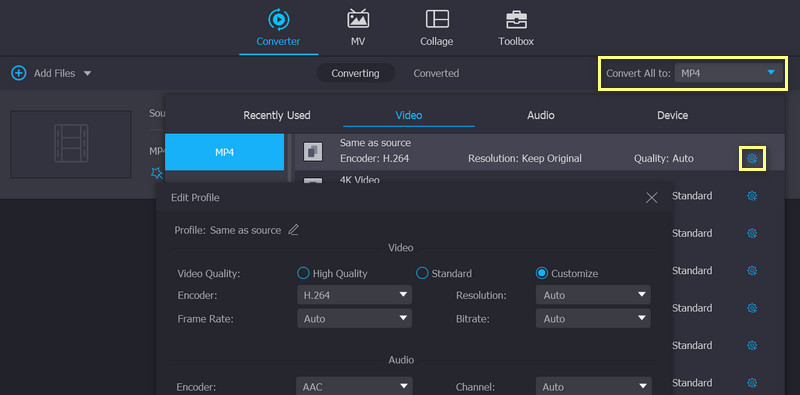
步骤 4. 开始转换过程
最后,点击 全部转换 按钮开始转换过程。转换完成后,您的 MP4 文件将保存在您选择的输出文件夹中。就是这样!只需点击几下,您就可以轻松地将 HEVC 视频转换为 MP4。
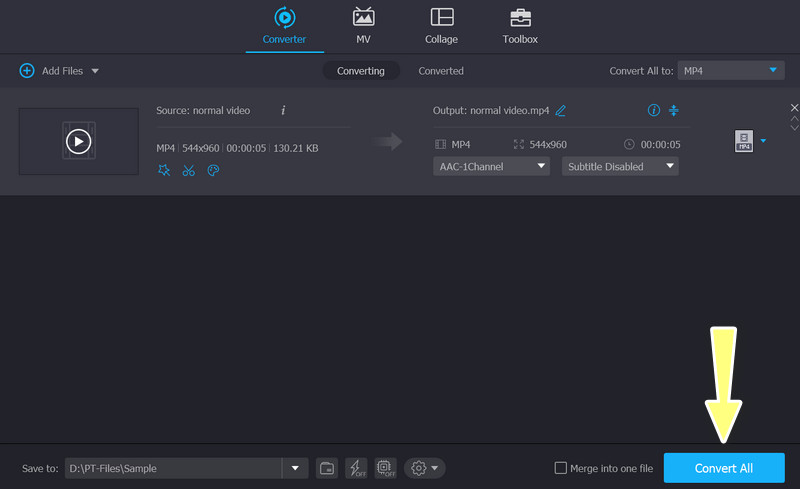
2. 使用 Vidmore 免费在线视频转换器将 HEVC 转换为 MP4
如果您不想下载桌面软件来将 HEVC 转换为 MP4,您可以使用以下命令免费在线将 HEVC 转换为 MP4 Vidmore 免费在线视频转换器。它有一个非常干净的界面,您只需3步即可完成转换。最突出的是它可以无限制地转换任何大小的HEVC。转换之前,您可以单击设置分辨率、视频编码器、比特率等。其基于网络的设计使您能够在 Mac 和 Windows 上免费将 HEVC 转换为 MP4。
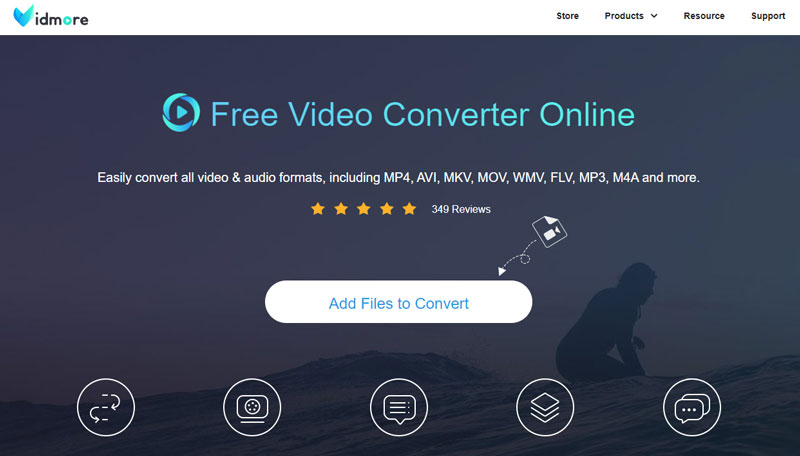
步骤1。 在 Chrome、Safari 等上打开 Vidmore Free Video Converter Online。
第2步。 请点击 添加文件。然后,浏览本地文件夹并上传 HEVC 视频。
第三步 在底部菜单中选择 MP4,然后单击 兑换。选择目的地后,转换将自动开始。
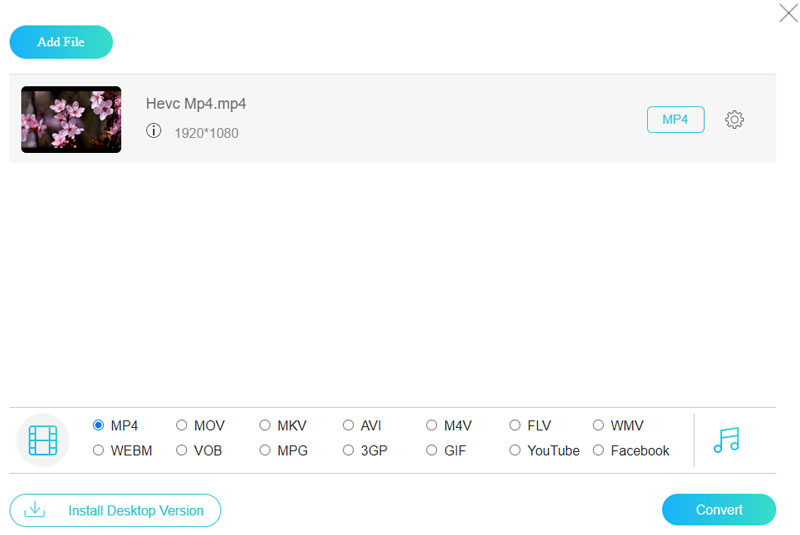
3. 使用 HandBrake 将 HEVC 制作成 MP4
HandBrake是一款免费开源的视频转码软件,可以读取几乎所有的视频编解码器。作为一款专业的转码工具,HandBrake为用户提供了很多细节设置,比如编码器预设、编码音调等,这些选项我在其他转换器中很少看到。借助这些高级选项,您可以使用 HandBrake 将 HECV 转换为 MP4,质量非常高。但作为一个视频转换器,它并不是很令人满意,因为它只支持 3 种输出格式:MP4、MKV 或 WebM。如果需要转换为其他格式,则必须使用其他视频转换器。
步骤1。 在 Windows 或 Mac 设备上下载并安装 HandBrake。
第2步。 打开 HandBrake 并将 HEVC 文件拖放到界面上。
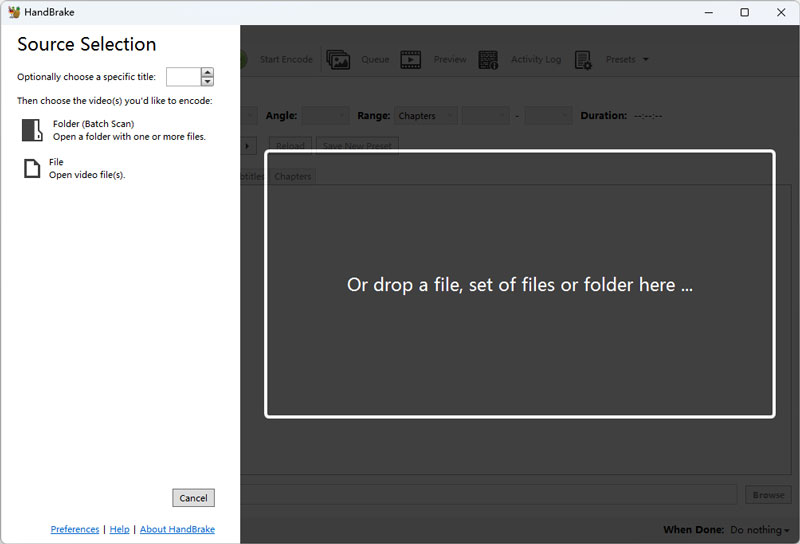
第三步 在格式列表中选择 MP4,然后单击 浏览 选择目的地。
第四步。 请点击 开始编码 并等待转换结束。
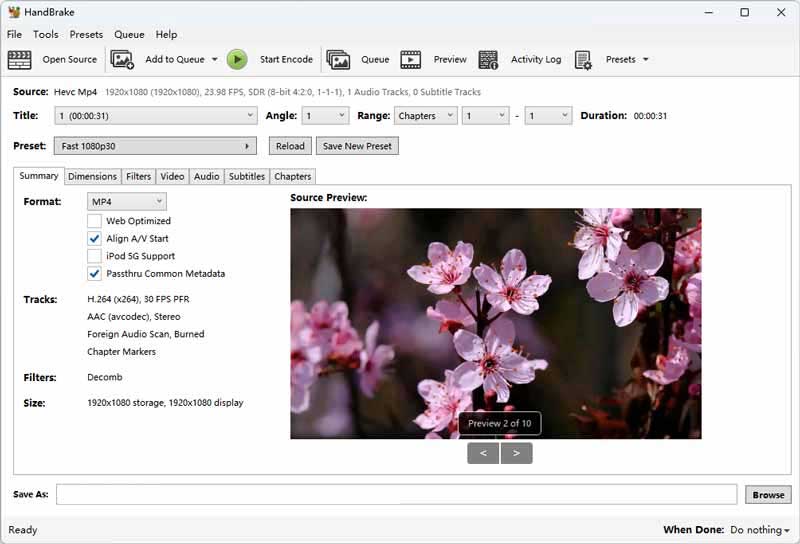
4. 使用 VLC 媒体播放器将 HEVC 转换为 MP4
VLC Media Player主要用于播放不同格式的视频、音频和流媒体。同时,它还支持转换格式。它有 20 多种格式选项,适用于不同的格式和设备。它还允许您自定义容器和编解码器并将它们保存为格式模型。它不仅可以简单地将 HEVC 转换为 MP4,还可以更改比特率、分辨率等,以提高视频质量。一个优点是转换速度快。转换一个150MB的视频只需要大约2秒。但是,我发现当我选择错误的设置时,它会破坏原始视频文件。
步骤1。 在 Microsoft Store 或 App 中搜索 VLC Media Player,并确保下载正确的软件。
第2步。 请点击 媒体 从顶部菜单中选择 转换/保存 在下拉列表中。
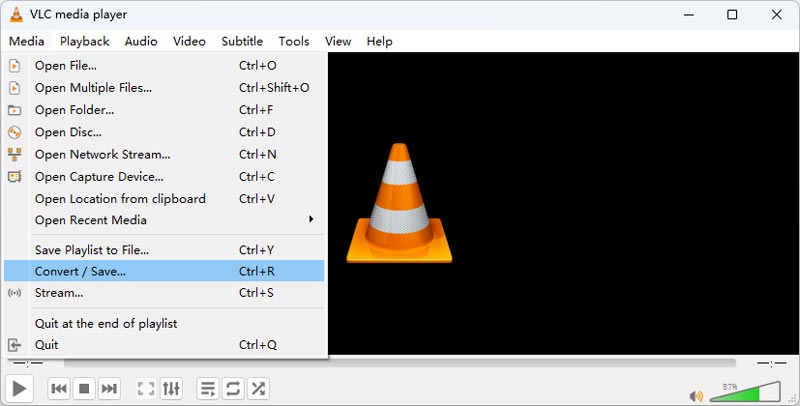
第三步 在新窗口中,单击 加 并选择您的 HEVC 视频,然后单击 转换/保存.
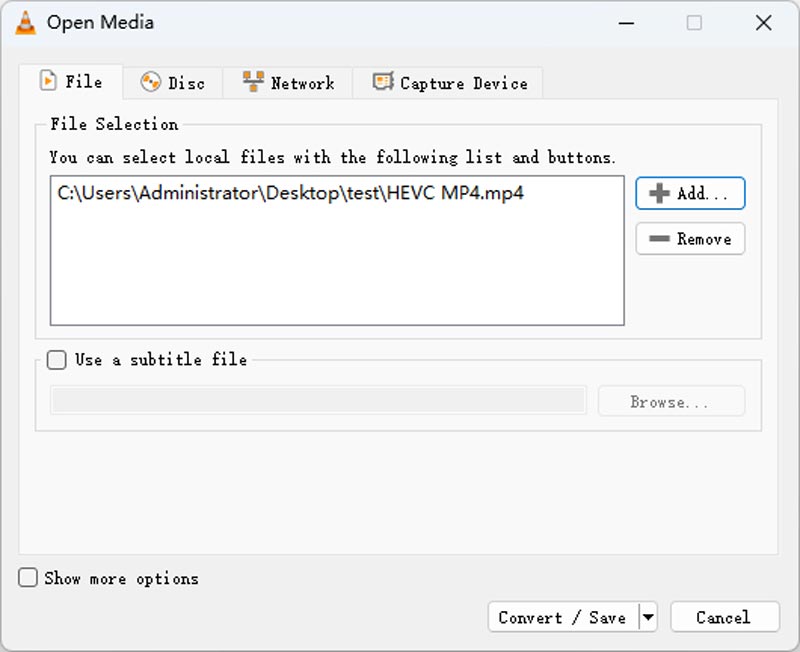
第四步。 在配置文件列表中选择 MP4,然后单击 浏览 设置目的地。然后,删除文件扩展名。最后,点击 开始 并等待转换。
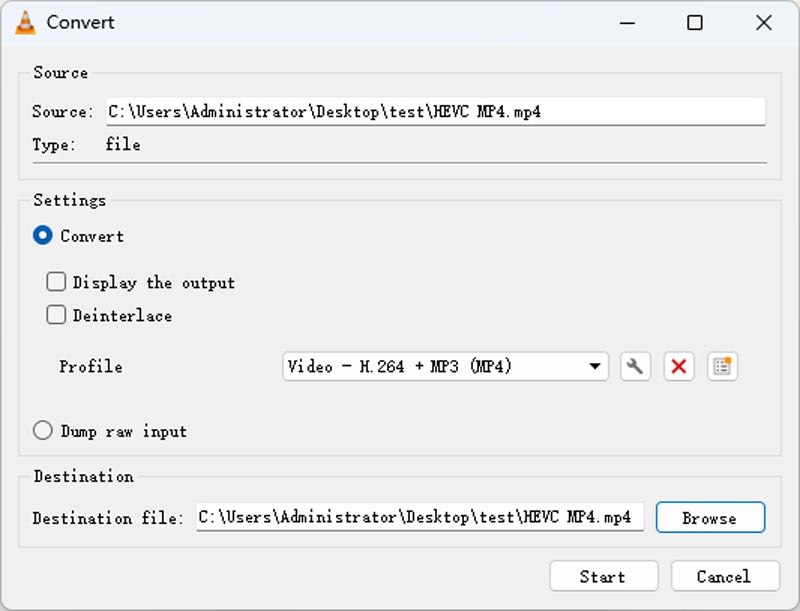
5.使用FFmpeg将HEVC转换为MP4
最后一个 HEVC 到 MP4 的转换工具是 FFmpeg。您可能从未听说过它,因为它不是软件而是计算机项目插件。同时,您需要具备计算机命令和编程的基本知识。通过运行相应的命令,您可以更改格式、编解码器和分辨率。由于FFmpeg完全被CPU支持,所以转换速度也很快。但对于没有编程知识的新用户来说非常不友好。
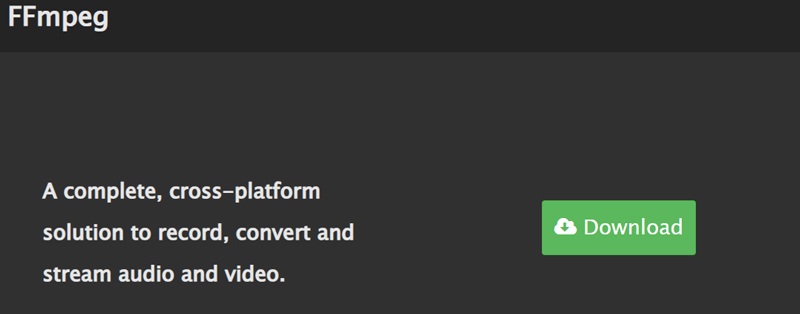
步骤1。 前往FFmepg官方网站获取最新的zip文件。解压 FFmpeg 并激活它。
第2步。 找到 HECV 文件的位置并输入 指令 ,然后单击路径栏中的 Enter。
第三步 在命令提示符窗口中,输入 ffmpeg -i 输入.扩展名 输出.mp4 并按回车键。稍等片刻,即可获得新的MP4视频。
第 2 部分:在 iPhone 和 Android 上将 HVEC 更改为 MP4
1. iPhone HEVC 转 MP4:MP4 Maker - 转换为 MP4
MP4 Maker - Convert to MP4 是一款可在 iPhone 上使用的便捷应用程序,可让您轻松地将视频转换为 MP4 格式。此应用程序可让您从相机胶卷或其他来源导入视频,并将它们快速轻松地转换为 MP4 格式。该应用程序提供了一个简单且用户友好的界面,允许您在转换视频之前调整各种设置,如视频质量、分辨率等。
以下是使用此应用程序将 HEVC 转换为 MP4 的步骤:
步骤1。 从 App Store 下载并安装 MP4 Maker - Convert to MP4 应用程序。
第2步。 启动应用程序并点击 来自照片 按钮选择要从图库中转换的 HEVC 文件。然后,从您的相机胶卷或其他来源中选择 HEVC 文件。
第三步 从可用选项列表中选择视频质量。您也可以根据需要更改文件名。最后,点击 兑换 开始转换过程。
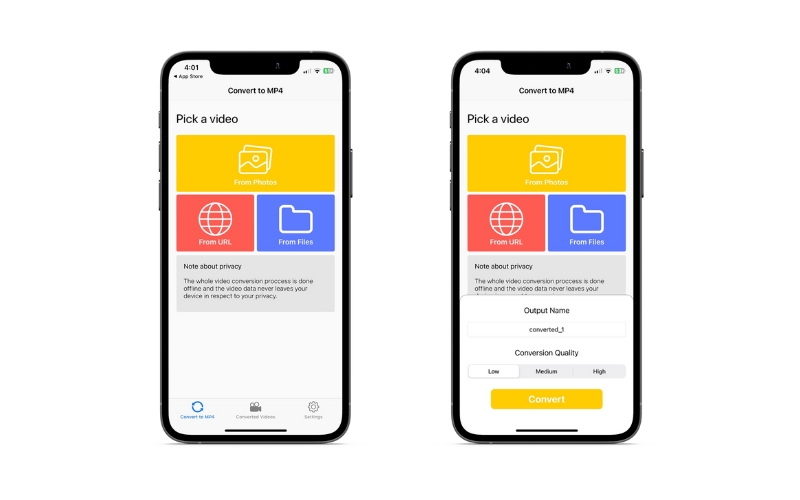
2. Android HEVC 到 MP4 转换器:视频转换器
Video Converter 旨在将您的视频转换为各种格式,包括 MP4、F4V 和 FLV。无论您是内容创建者还是只是想优化视频库,Video Converter 都是您实现无缝、高效文件转换的解决方案。然而,它与旧版 Android 的兼容性更好,并且只有 7 种输出格式。
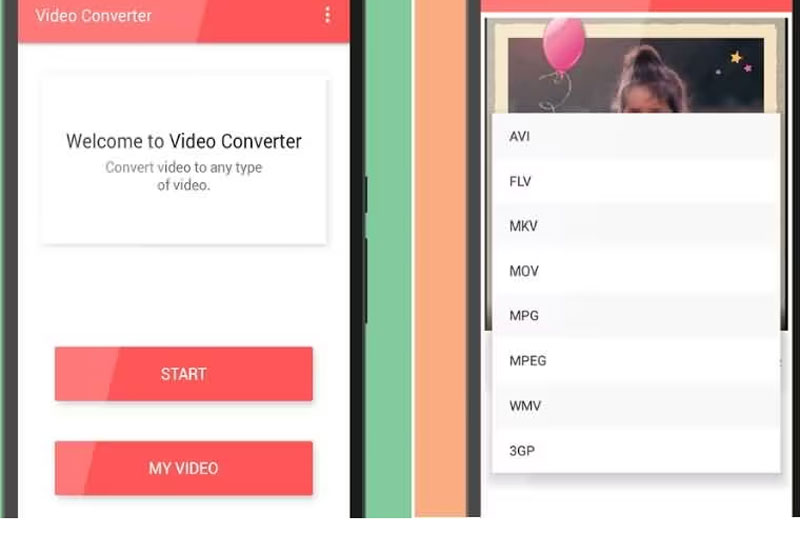
步骤1。 从 Google Play 安装视频转换器应用程序并打开它,看看它是否运行良好。
第2步。 点按 开始 并从您的相册中选择 HEVC 视频。然后,选择 MP4 作为目标格式。
第三步 最后,点击 兑换 开始从 HEVE 到 MP4 的转换。
第 3 部分:HEVC 与 MP4 比较
MP4、HEVC 和 HEIC 都是用于不同目的的不同文件格式。以下是三者的简单比较:
MP4 是一种流行的视频文件格式,用于在各种设备和平台上存储和播放视频。它在文件大小和视频质量之间提供了良好的平衡,使其成为在线共享和流式传输视频的理想格式。
HEVC,即高效视频编码,是一种比 MP4 更新、更先进的视频压缩标准。 HEVC 非常适合在存储容量有限的设备(例如智能手机和相机)上录制和存储高分辨率视频。
HEIC,全称High-Efficiency Image Format,是Apple为iOS设备推出的一种新的图像文件格式。它使用先进的压缩算法在不降低质量的情况下减小照片的文件大小,这意味着您可以在设备上存储更多照片而不会占用太多空间。
第 4 部分:有关将 HEVC 转换为 MP4 的常见问题解答
是否可以在不损失质量的情况下将 HEVC 转换为 MP4?
当您将视频文件从一种格式转换为另一种格式时,由于压缩和其他因素,总会有一些质量损失。但是,您可以通过使用高质量视频转换工具并为输出文件选择正确的设置和选项来最大程度地减少质量损失。
我可以将 HEIC 转换为 MP4 吗?
可以使用在线提供的各种工具和应用程序将 HEIC 视频转换为 MP4。或者,您可以了解如何使用 Vidmore Video Converter 等桌面转换器将 HEIC 视频转换为 MP4。只需按照上述相同的步骤即可。
将 HEVC 转换为 MP4 需要多长时间?
将 HEVC 转换为 MP4 所需的时间取决于多种因素,例如原始文件的大小和质量、转换设置、计算机或移动设备的性能等。它可能需要几分钟到几个小时。
结论
转换 HEVC 转 MP4 如果您想让您的视频文件与不同的设备和平台更兼容,这可能是一个有用的过程。尽管 HEVC 提供更高的压缩率和更好的质量,但并非所有设备和软件都支持它。通过将 HEVC 转换为 MP4,您可以确保您的视频可以在各种设备和平台上播放和共享。


